华硕笔记本Win8改Win7系统无U盘启动项的解决方法
时间:2021-01-14作者:ujiaoshou
随着win8系统的问世,越来越多笔记本默认安装的系统都是win8系统,但是win8系统的兼容性不强,而且操作方法也比较麻烦,所以有不少的用户都会将预装的win8系统给更换成win7旗舰版。而对于预装win8的华硕笔记本,由于BIOS设置的是UEFI方式启动,如果想用U盘装回win7系统,需要更改Bios设置,才能从光盘或者U盘启动。下面小编就和大家分享下华硕预装win8改win7系统的BIOS设置方法。
操作方法:
1、开启笔记本电源键,在出现开机画面时按快捷键F2进入华硕笔记本bios设置界面;
2、定位到Security页面,找到“Secure BOOT Control”,回车将“Enabled”改为“Disabled”;
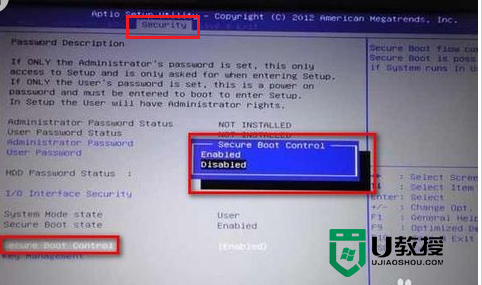
3、按F10保存并退出BIOS,重启后继续按ESC键,再次进入到BIOS界面;
4、切换到“BOOT”页面,把“Launch CSM”改为“Enabled”,按F10保存并重启;
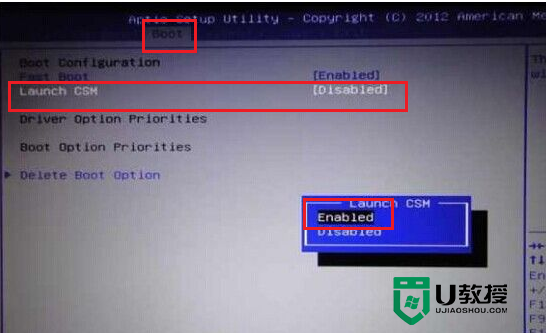
完成上述操作后开机还是按ESC键,这时候你会发现出现启动菜单并且识别了U盘启动盘,接下来进入到PE系经进行分区,安装系统操作吧。以上就是华硕笔记本Win8改Win7系统无U盘启动项的解决方法,希望对大家有所帮助。





